文章詳情頁
Win11系統怎么安裝打印機 Win11安裝打印機圖文教程
瀏覽:102日期:2022-06-17 11:11:41
打印機是辦公室中經常會用到的辦公設備之一,一般需要連接電腦使用。有網友剛下載安裝了win11系統,一些基本操作還不熟悉,還不知道win11怎么安裝打印機使用。下面小編就教下大家win11系統安裝打印機的方法。
操作其實比較簡單,具體的方法如下:
1、在屏幕下方任務欄中找到開始菜單,然后點擊右上角的“設置”。
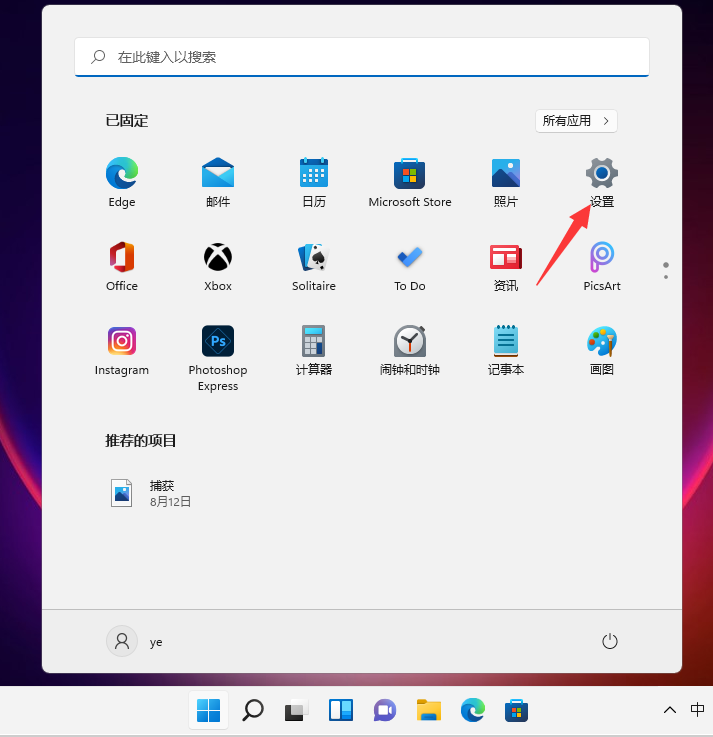
2、在設置中找到“藍牙和其他設備”打開,然后選擇打印機和掃描儀打開。
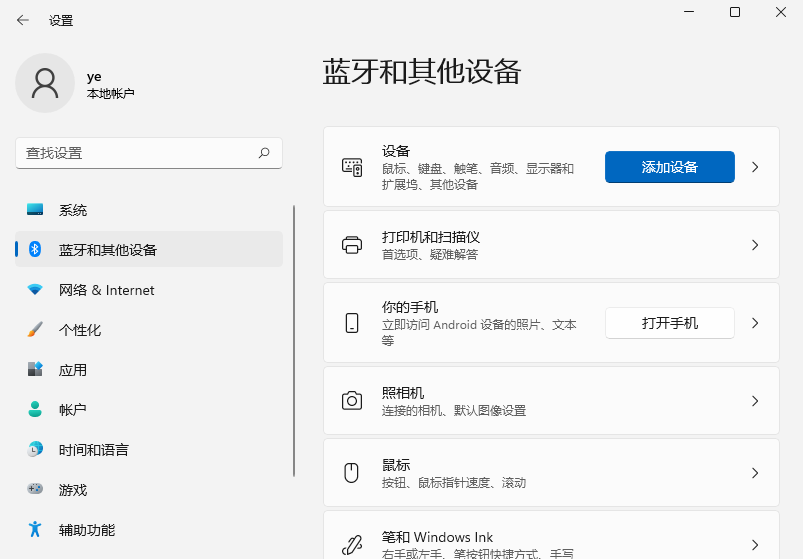
3、進入打印機和掃描儀管理界面,點擊【添加設置】按鈕,系統自動進行搜索可以添加的打印機。
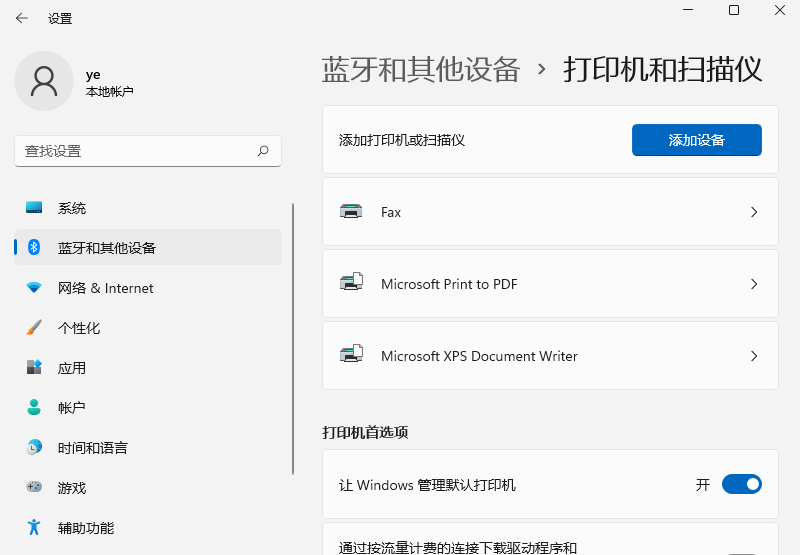
4、如果搜索不到,就在下面的"我需要的打印機不在列表中",點擊“手動添加”鏈接。
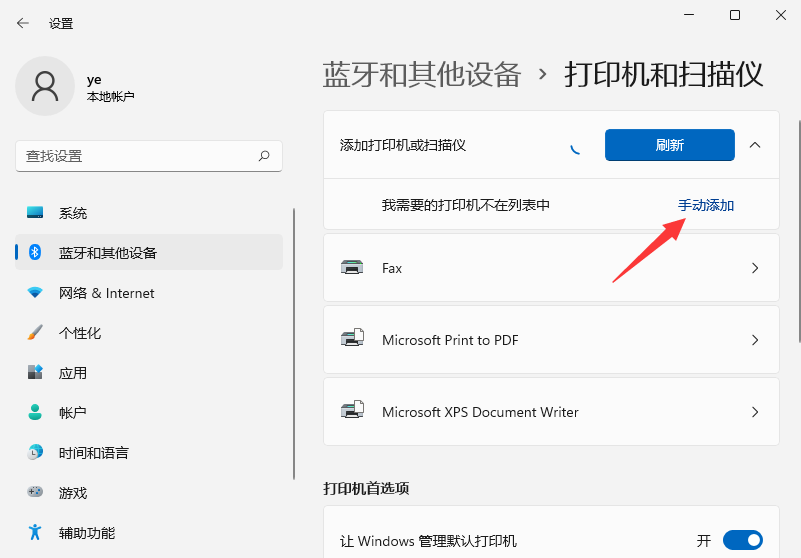
5、打開添加打印機窗口,這個窗口就比較熟悉了,WINDOWS系統都長這樣,在選項中選擇“使用ip地址或主機名添加打印機”。
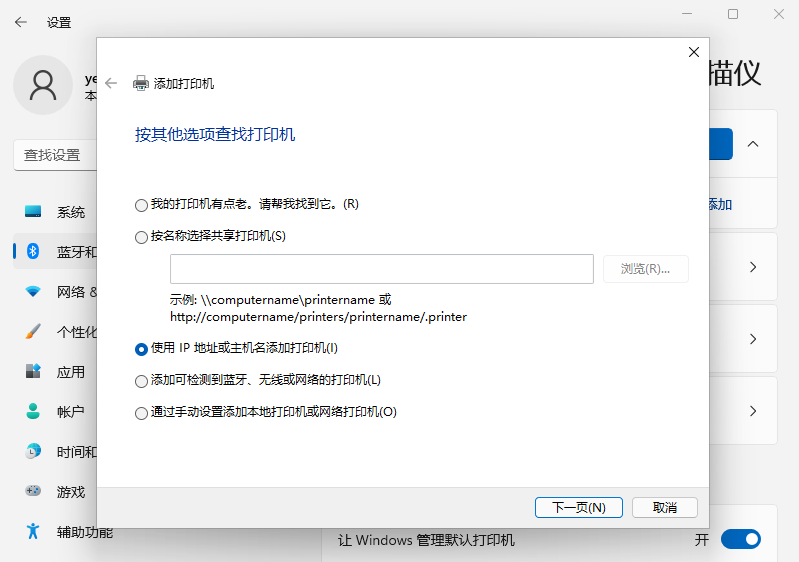
6、在設備類型中選擇“自動檢測”或“TCP/IP設備”,在主機名或IP地址中輸入打印機的IP地址。
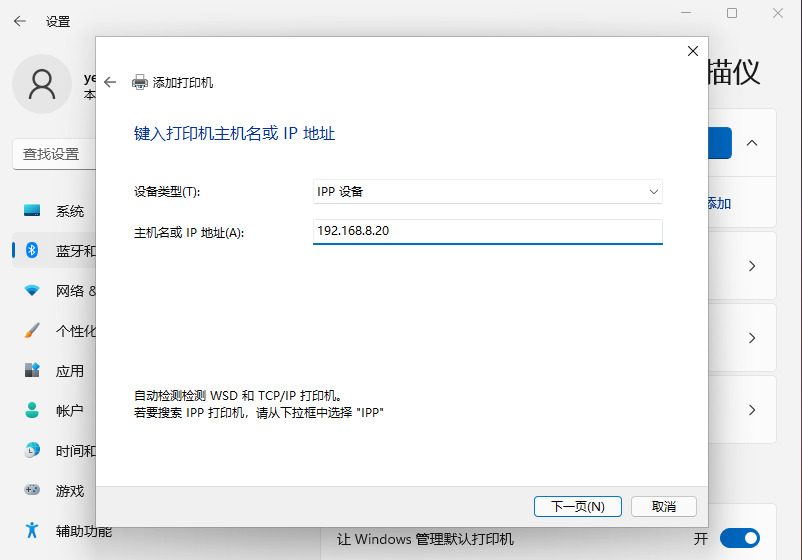
7、下一步,就會自動搜索驅動程序,如果沒找到就會彈出驅動安裝窗口,點擊【從磁盤安裝】選擇已經下載好的驅動程序,打印機驅動程序最好到對應的品牌網站去下載。
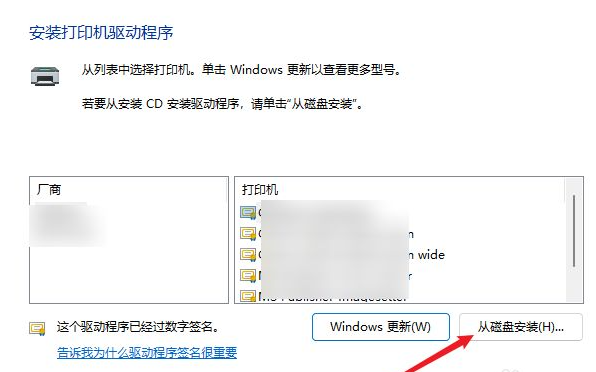
8、接下來就是等待自動安裝完成,安裝成功后就可以使用了,可以測試一下是否可以正常打印。
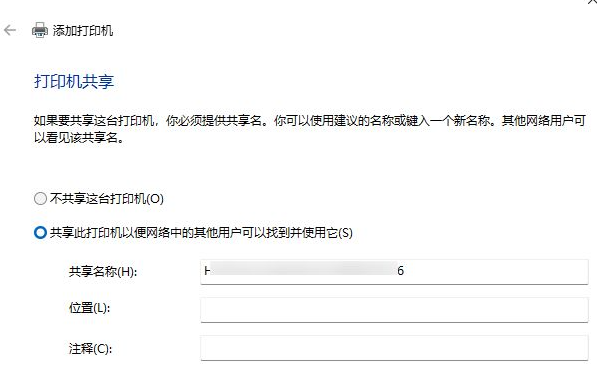
以上便是win11安裝打印機的方法,有需要的小伙伴可以參照教程進行操作。
相關文章:
1. Win7系統360瀏覽器保存圖片快捷鍵是什么?2. Win10共享登錄密碼保護功能怎么關閉?3. Win10如何將pdf圖片的默認查看方式設置為edge瀏覽器?4. Windows defender如何添加白名單?Win10防火墻怎么添加白名單?5. sedown.exe是什么進程6. Win10輸入msconfig如何恢復設置?7. Win10系統更新失敗怎么辦?教你一招輕松修復8. Win10加入預覽體驗計劃注冊一直報錯0x800BFA079. Win10運行絕地求生提示“Steam無法連接到更新服務器”怎么辦?10. Win10安裝軟件被系統阻止安裝不了怎么辦?軟件安裝不了解決方法
排行榜

 網公網安備
網公網安備